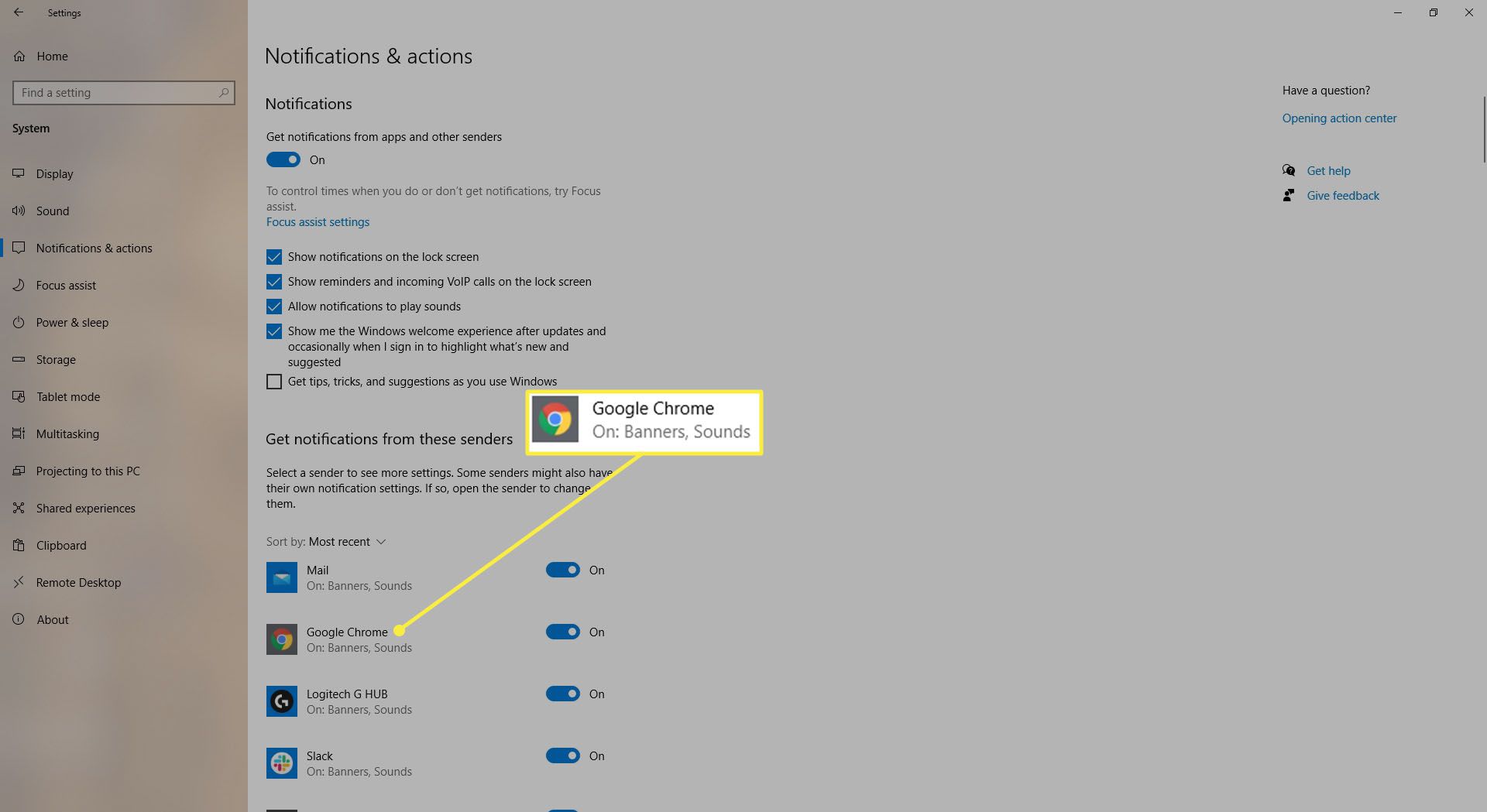Mitä tietää
- Napsauta valikkokuvaketta (kolme pystysuoraa pistettä) > asetukset > Yksityisyys ja turvallisuus > Sivuston asetukset > ilmoituksia > kirjoita URL-osoite hakukyselyyn laatikko.
- Jos URL-osoite on sallittujen luettelossa, napsauta sen vieressä olevaa valikkokuvaketta ja valitse Poista.
Tässä artikkelissa kerrotaan, kuinka Chromen ilmoitukset poistetaan käytöstä Windows 10:ssä.
Poista Chrome-ilmoitukset käytöstä
Vaikka Google Chromen ilmoitukset ovat hyödyllisiä tietyissä tapauksissa, ne voivat usein häiritä tekemäsi toimintaa ja niistä voi tulla muuten vankan verkkoselaimen ärsyttävä ominaisuus. Jos olet kyllästynyt näkemään varoitusten ilmestymisen tietokoneellesi, poista ne käytöstä noudattamalla näitä ohjeita.
-
Avaa Chrome-selain.
-
Valitse Valikko, jota edustaa kolme pystysuoraan kohdistettua pistettä ja selainikkunan oikeassa yläkulmassa.
-
Kun avattava valikko tulee näkyviin, valitse asetukset. Voit myös liittyä chrome://asetukset Chromen osoitepalkissa tämän valikkokohdan valitsemisen sijaan.

-
Valitse vasemmasta ruudusta Yksityisyys ja turvallisuus.
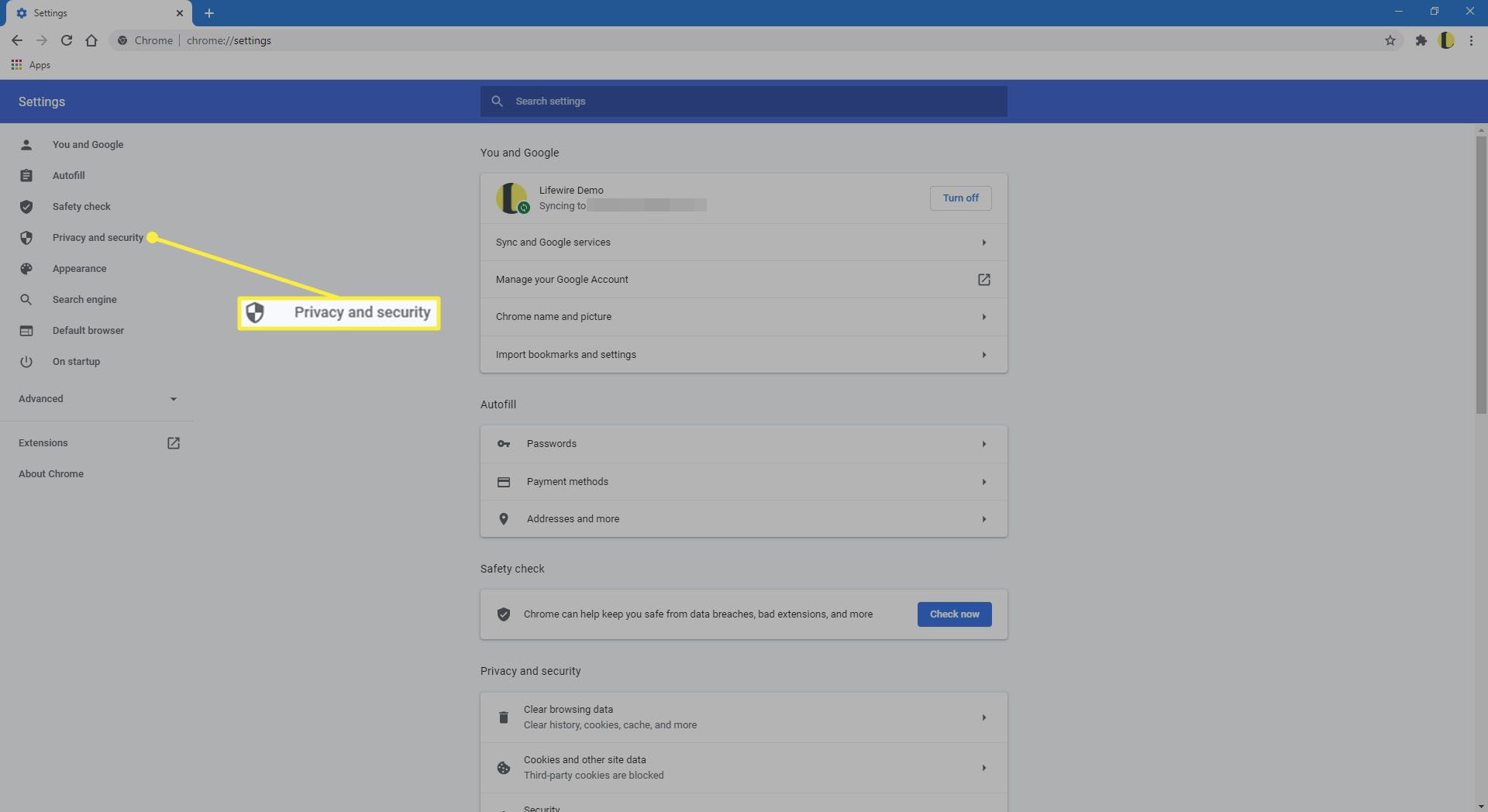
-
Valitse keskimmäisestä ruudusta Sivuston asetukset.
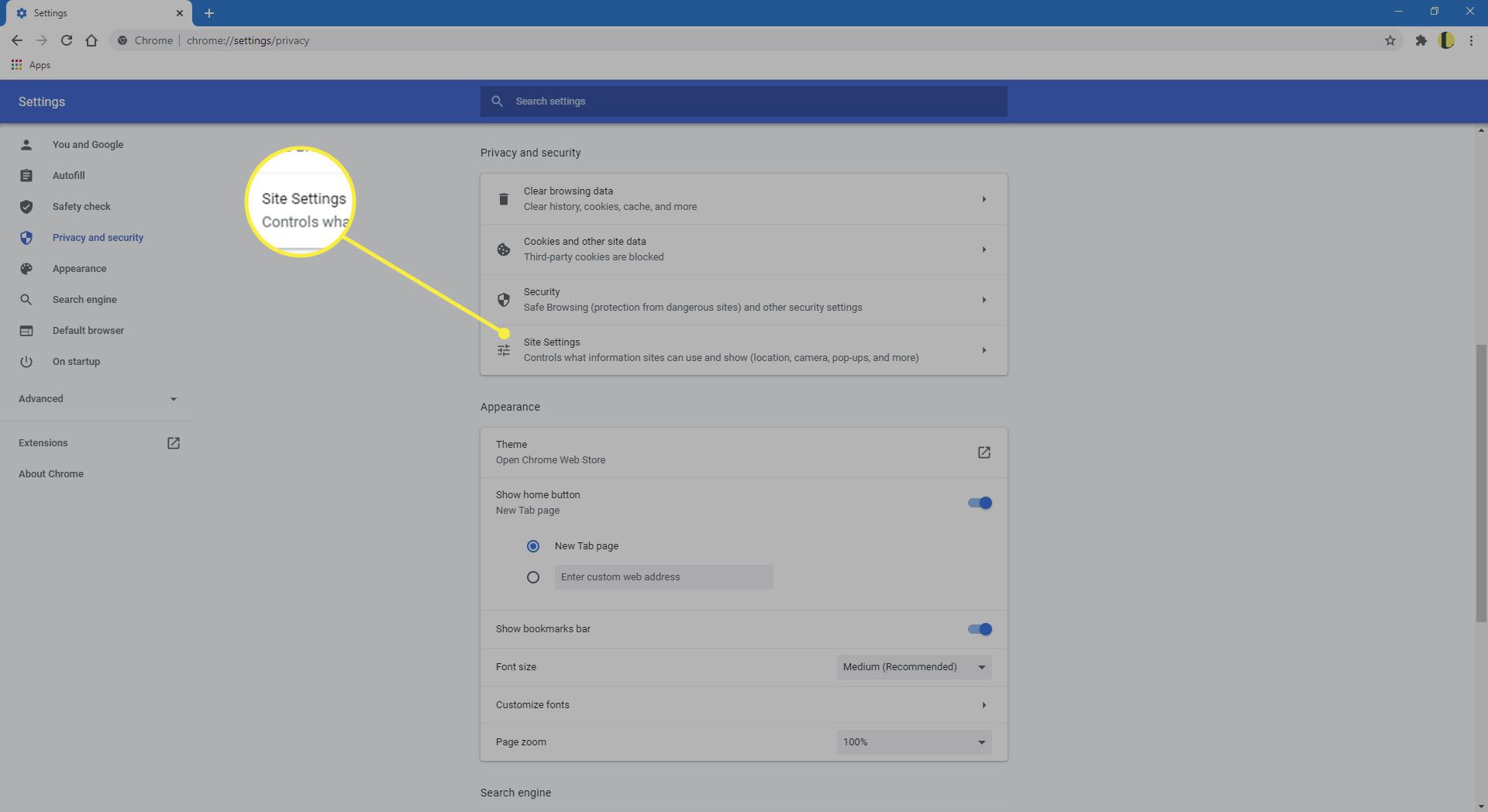
-
Valitse ilmoituksia in oikeuksia -osio.
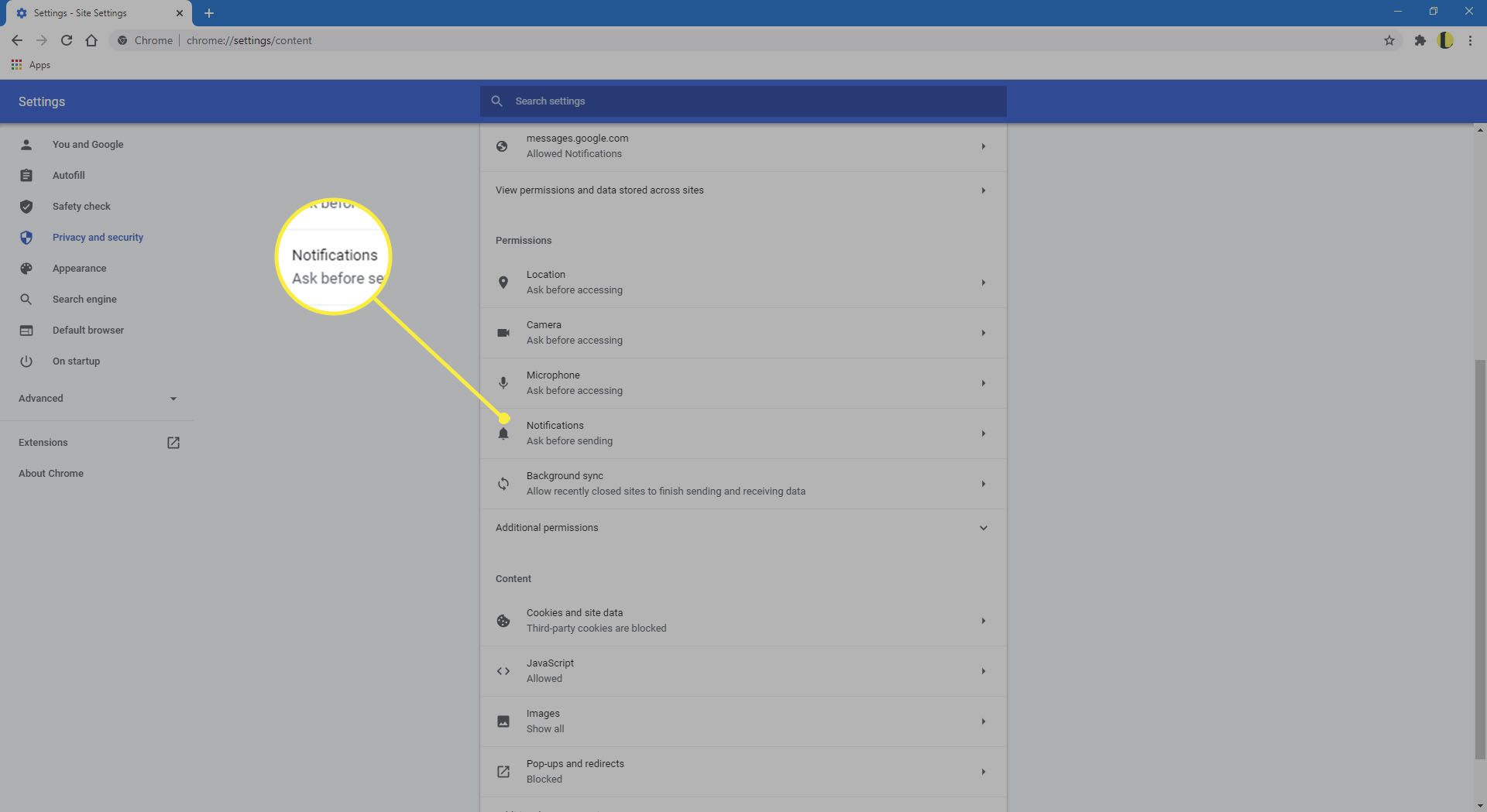
-
Chromessa ilmoituksia asetusliittymä, kirjoita osittainen tai täydellinen URL-osoite Hae nähdäksesi, ovatko ilmoitukset sallittuja tai estetty kyseiselle sivustolle. Nämä tunnisteet tallennetaan, kun valitset tietyn vaihtoehdon kyseisen verkkosivuston luomassa ponnahdusikkunassa.
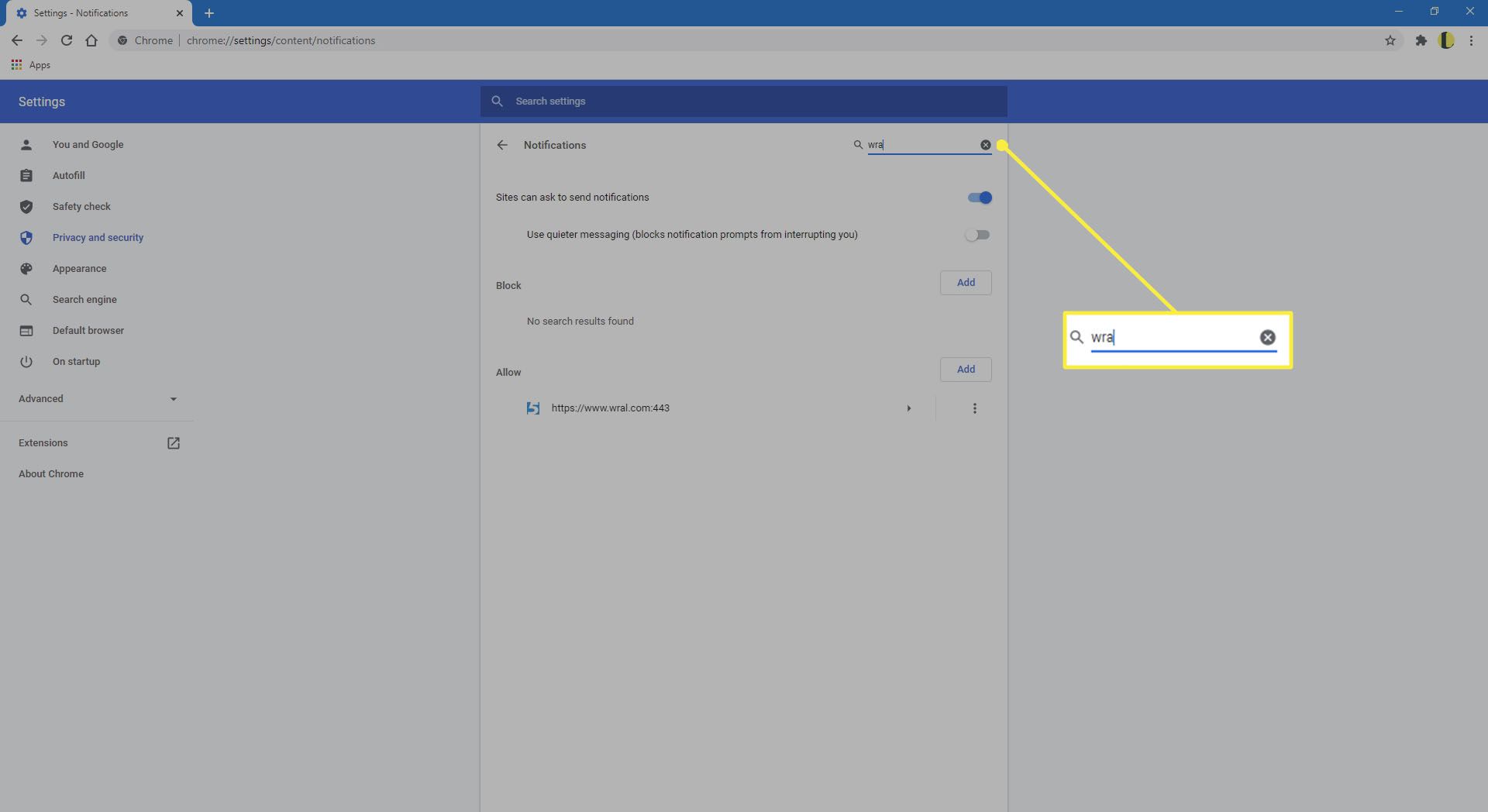
-
Alapuolella Hae -ruutuun, valitse Sivustot voivat pyytää ilmoitusten lähettämistä vaihtaa. Tämä asetus on oletuksena käytössä ja määrittää, pyytääkö Chrome sinulta lupaa, kun sivusto haluaa lähettää push-ilmoituksia selaimelle.
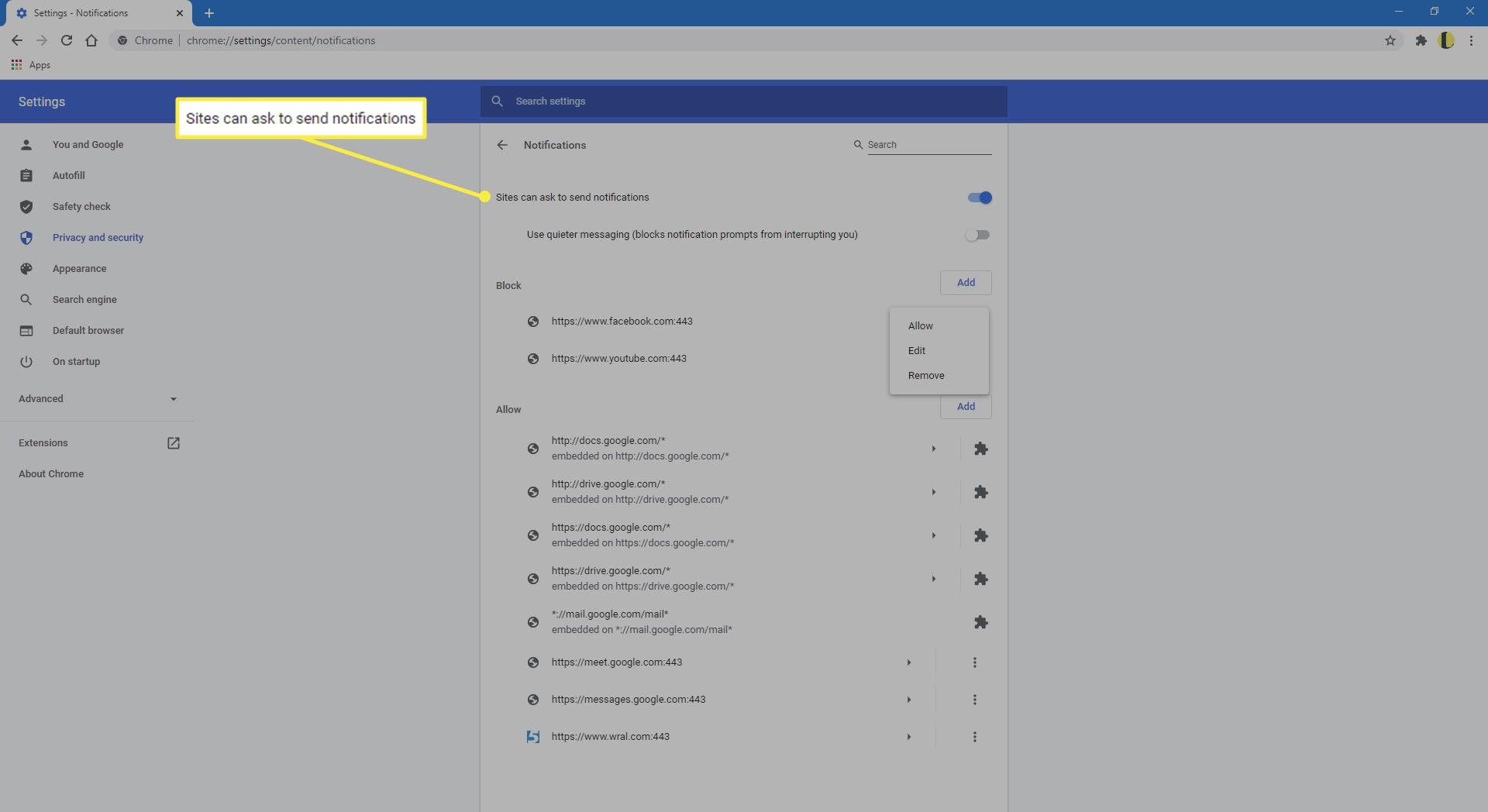
On suositeltavaa jättää tämä asetus ennalleen, jotta saat kehotteen, kun sivusto, joka ei ole sallittu- tai estoluettelossasi, yrittää lähettää push-ilmoituksen Chromelle.
-
The Lohko -osio sisältää luettelon verkko-osoitteista, jotka eivät voi lähettää ilmoituksia selaimeen. Jos haluat poistaa sivuston estoluettelosta, valitse Lisää toimintaa, nimen oikealla puolella ja jota edustaa kolme pystysuoraan kohdistettua pistettä, ja valitse sitten Poista.
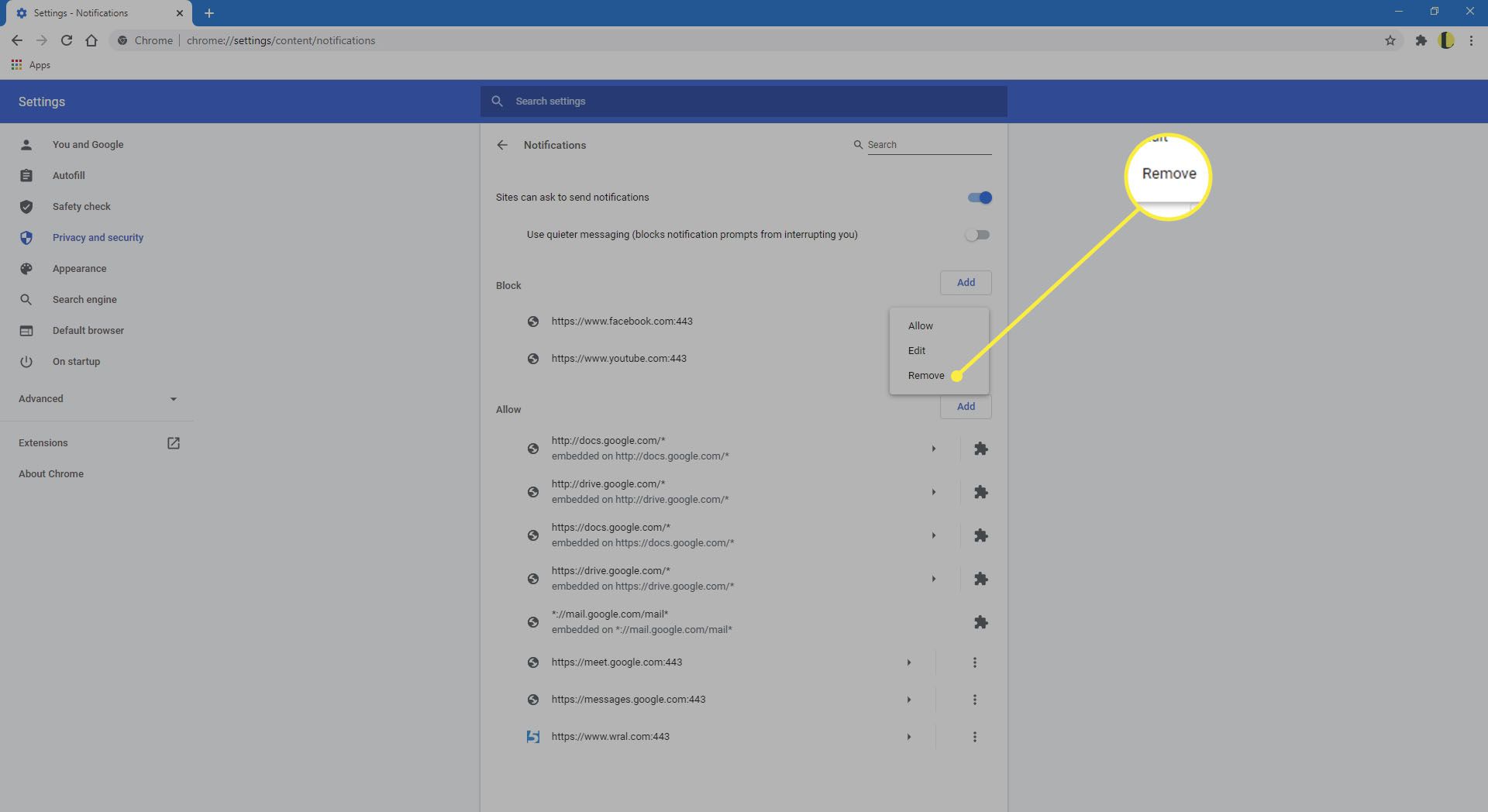
Kun poistat URL-osoitteen estoluettelosta, saat kehotteen sallia ilmoitukset, kun seuraavan kerran vierailet sivustolla. Ota ilmoitukset käyttöön heti valitsemalla Sallia.
-
Ponnahdusvalikossa on kolmas vaihtoehto. Valitse muokata muuttaaksesi sivuston URL-osoitetta. Valitse Tallentaa kun olet tehnyt muutokset.
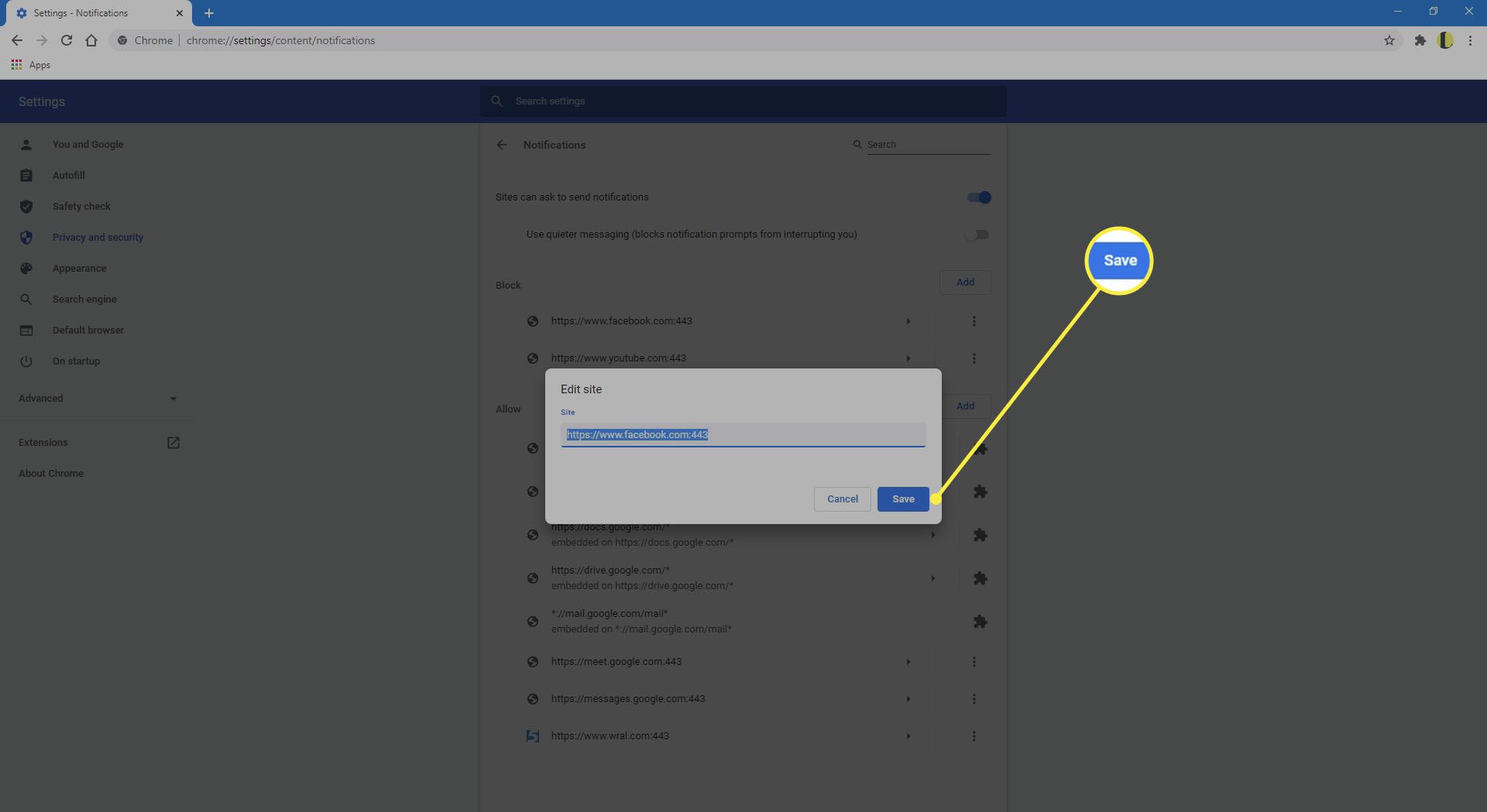
-
Lisäksi Lisää toimintaa kuvake on oikea nuoli; Napsauta sitä nähdäksesi verkkosivuston käyttöoikeudet. Valitse ne kaikki ja valitse sitten vaihtoehto oikealla olevasta valikosta. Ilmoitusten perusasetusten lisäksi voit määrittää kullekin verkkosivustolle myös muita vaihtoehtoja, kuten sen, voivatko he käyttää sivustoasi Kamera ja Mikrofoni tai jos haluat sallia automaattiset lataukset heidän verkkotunnuksestaan.
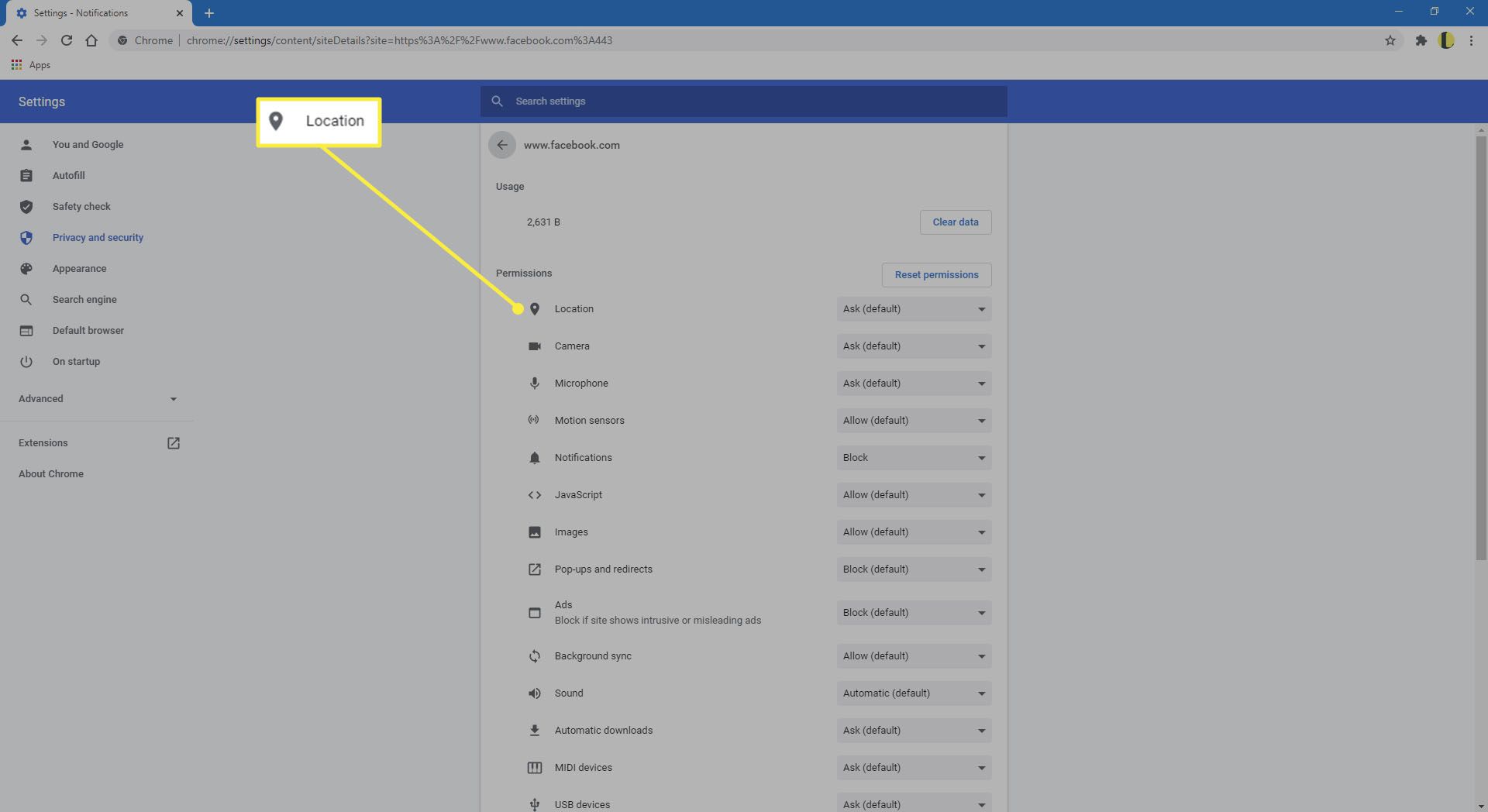
Ole varovainen, kun muutat yksittäisten sivustojen käyttöoikeuksia, etenkin kun kyse on maksutapojen käyttämisestä tai Flash- tai JavaScript-koodin suorittamisesta. Jos haluat käyttää oletusoikeuksia, jotka ovat yleensä turvallisimpia, valitse: Palauta käyttöoikeudet.
-
Palaa etusivulle ilmoituksia asetusnäyttö. Siellä on otsikko Sallia. Kaikki Salli-otsikon alla luetellut verkkosivustot on määritetty lähettämään push-ilmoituksia Chromelle ilman lupaasi etukäteen. Aivan kuten Lohko -osiossa voit muokata tai poistaa näitä kohteita tai lisätä ne Lohko -osio. Voit myös muuttaa kunkin sivuston muita käyttöoikeuksia valitsemalla oikealle osoittavan nuolen edellisessä vaiheessa kuvatulla tavalla.
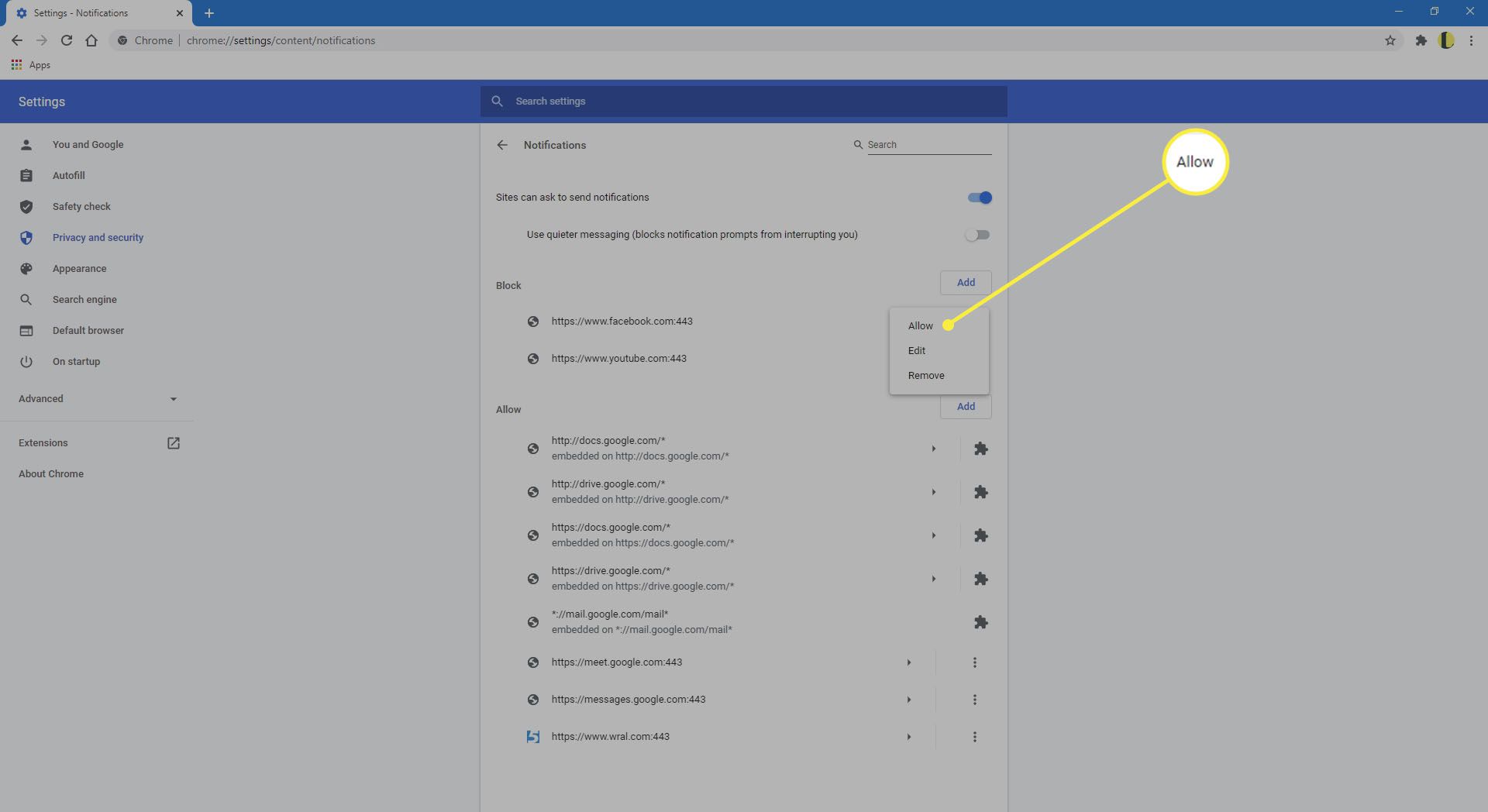
URL-osoitteet lisätään sekä Estä- että Salli-osioon, kun valitset vastaavan vaihtoehdon yksittäisestä push-ilmoituksesta. Voit kuitenkin valita: Lisätä kunkin osion oikeassa yläkulmassa lisätäksesi sivustoja ennakoivasti molempiin luetteloihin.
Kaikki Chromen ilmoitukset piilotetaan automaattisesti, kun selaat incognito-tilassa.
Poista ilmoitukset käytöstä Windows 10:n asetuksista
Windows 10:n avulla voit hallita useiden sovellusten, ei vain Chromen, ilmoituksia. Voit poistaa ilmoitukset käytöstä seuraavasti:
-
Mene Aloittaa > asetukset.
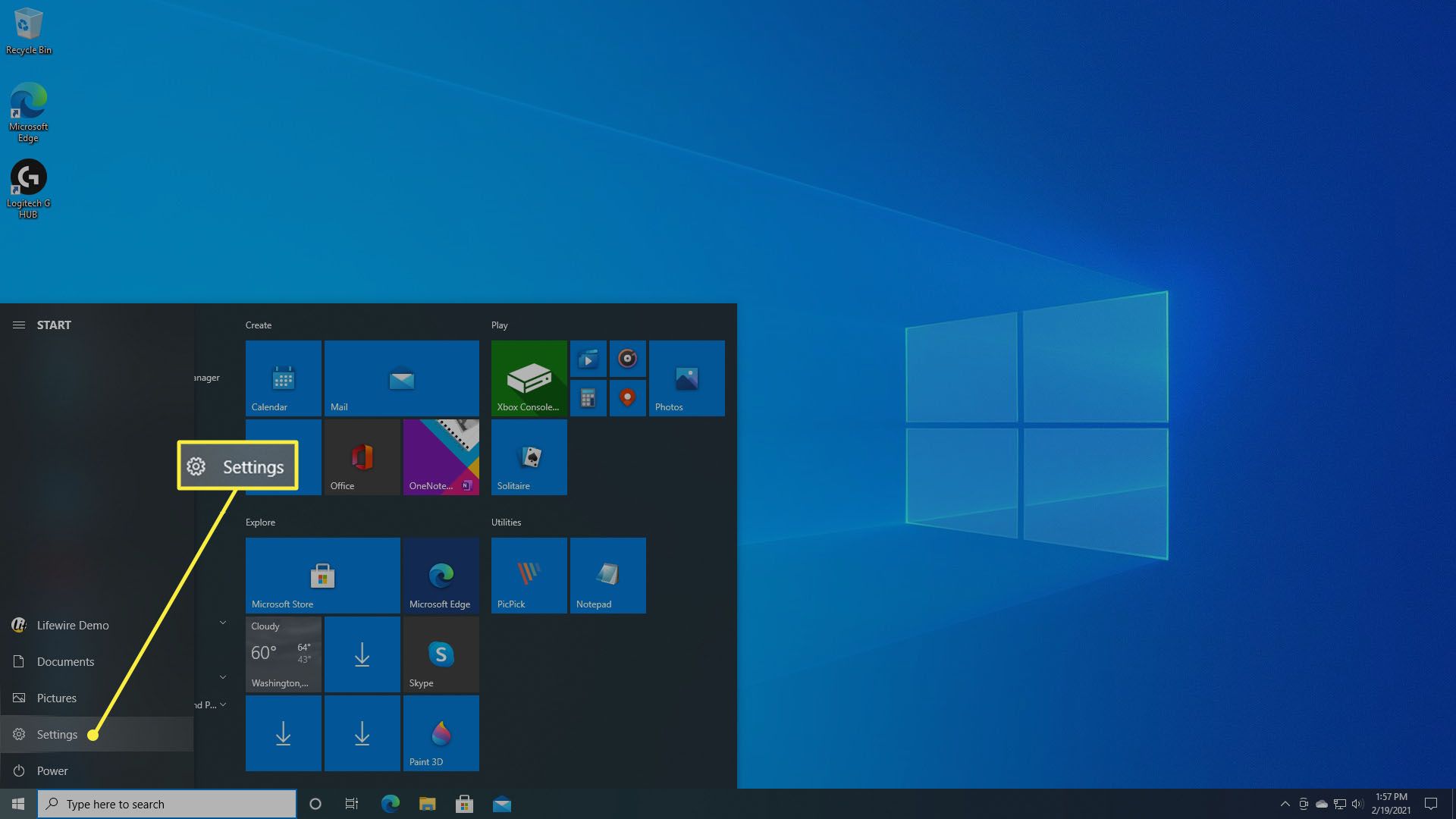
-
Valitse Järjestelmä.

-
Valitse Ilmoitukset ja tarjoukset.
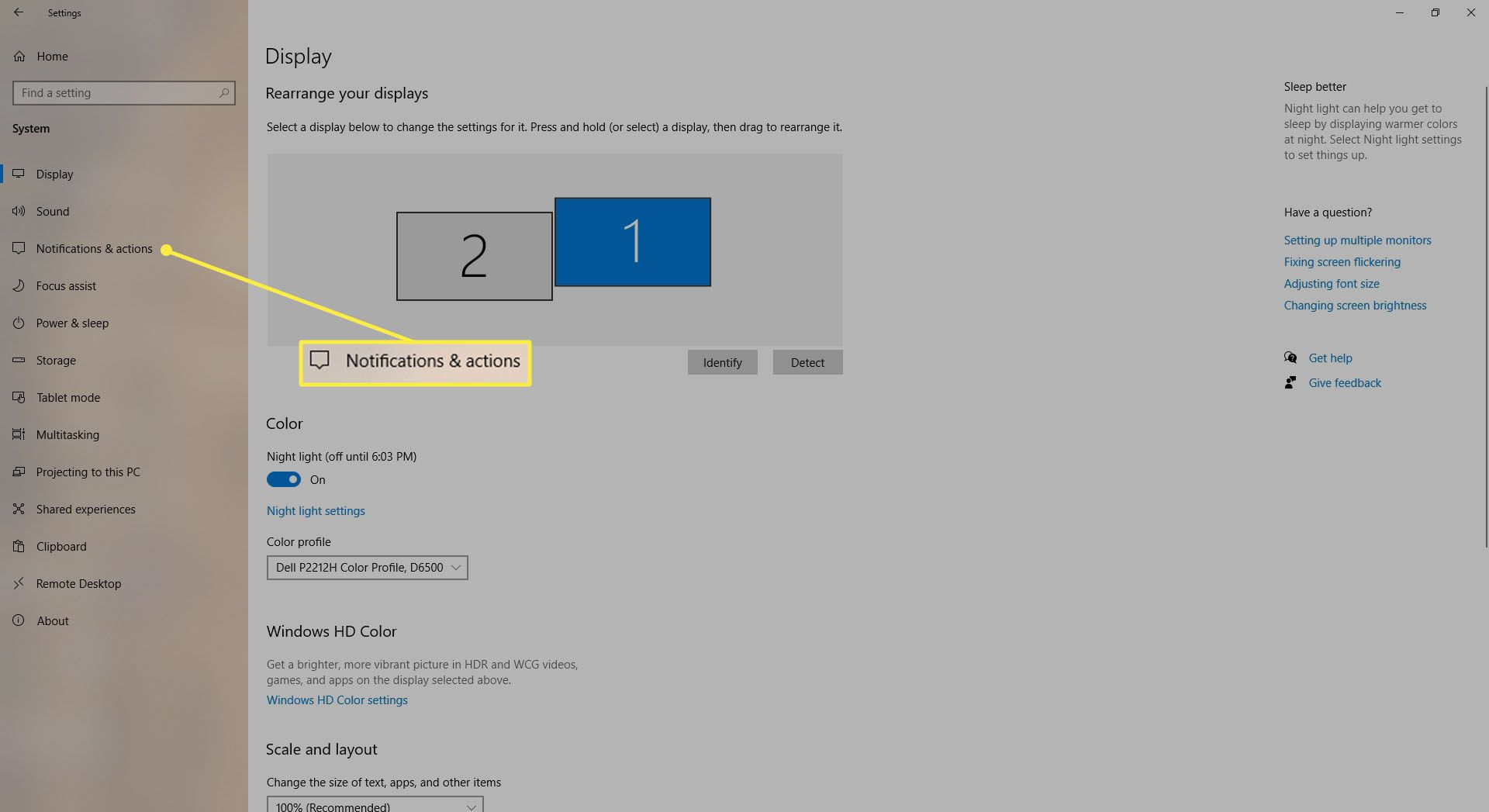
-
alla Vastaanota ilmoituksia näiltä lähettäjiltä, valitse vieressä oleva kytkin Google Chrome.